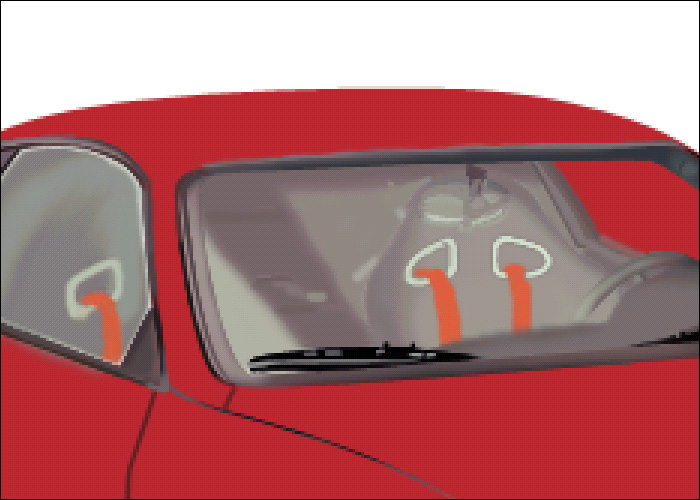Photoshop自己打造法拉利
作者:网友整理
Photoshop手机版v11.7.162 237.03M / 简体中文
点击下载
Adobe Photoshop Express安卓版v17.3.277 127.11M / 简体中文
点击下载
Photoshop修图3.5.8 49.21M / 简体中文
点击下载
在汽车画报上看到了一辆法拉利,觉得很漂亮,便画了一下,顺便记录了一下过程,作为鼠绘来说这个是个很简单的教程了!希望大家会喜欢!同时我想跟各位说,不要光为了鼠绘而鼠绘,我做这个教程是想让大家熟悉大多鼠绘所用到的工具以及它们的用法,还有就是希望能帮助大家锻炼耐心,跟鼠标的把握与控制能力,看了教程,画一副漂亮的画出来是没什么意义的,能真正懂得作画的过程是怎么回事跟软件以及其中的工具和特效如何才能灵活的应用融会贯通才是最重要的!我发现很多朋友纯粹是为了教程的最终效果才看那些教程,却忽略了它最重要的部分,“过程”!!!希望大家不要犯这个毛病!好了!现在开始做吧!
1.新建700X500,72DPI,白色背景文件一个,在背景层上新建一个层,用钢笔工具将汽车的轮廓画出,轮子可以先不画。(图1)
2.将路径转换成选区,并用红色填充,再新建图层2,先将汽车车灯轮廓画出,并转成选区。(图2)
3.用画笔工具,用不同深浅的灰色将车灯的颜色先大致涂出来,右侧的灯因为透视的原因跟光照的原因,应该用较深的灰色涂。(图3)
4.将车灯后部的金属部分用钢笔勾出,并转成选区,将前景色设置为米色,用画笔将车灯金属的亮部画出。(图4)其余车灯也照此做法逐个完成。(图5)

5.在图层2上面新建一个层,接下来画车灯灯泡部分,画的时候注意一下尽量表现出车灯高光涂层的光泽感!同时也要注意适时的调整笔画大小。在画的同时,如果有觉得太生硬的地方,您可以用模糊工具,调整适当压力,在边缘的地方进行涂抹,可以使其变得柔和。(图6)(图7)